विंडोज़ के लिए प्रोसेस मैनेजर आपको प्रक्रियाओं को आसानी से प्रबंधित करने देता है
कई बार विंडोज ओएस(Windows OS) का उपयोग करते समय , आपको अनुत्तरदायी विंडोज या हाई सीपीयू या डिस्क उपयोग के मुद्दों(High CPU or Disk Usage issues) या संदिग्ध सॉफ्टवेयर के साथ कठिनाइयों का सामना करना पड़ता है। सिस्टम अंततः इन मुद्दों के साथ फंस जाता है, और आपको या तो सिस्टम के फिर से उत्तरदायी बनने की प्रतीक्षा करनी होगी या विंडोज टास्क मैनेजर का उपयोग करके प्रोग्राम को मारना होगा । यहां एक कार्य प्रबंधक वैकल्पिक सॉफ़्टवेयर(Task Manager alternative software) है जो आपको अग्रभूमि प्रक्रियाओं पर एकाधिक नियंत्रण प्रदान कर सकता है और इसे विंडोज़ के लिए प्रक्रिया प्रबंधक कहा जाता है।( Process Manager for Windows.)
एप्लिकेशन अपने डेवलपर्स द्वारा दी गई टैगलाइन को सही ठहराता है - " आपका जीवन पहले की तुलना में आसान हो जाएगा " क्योंकि पारंपरिक (Your life will be easier than it was ever before)विंडोज टास्क(Windows Task) मैनेजर की तुलना में इसके विभिन्न फायदे हैं ।
विंडोज पीसी के लिए प्रोसेस मैनेजर
सेटअप फ़ाइल 500 केबी से कम है, और इसे स्थापना पूर्ण करने में 1 मिनट से अधिक समय नहीं लगता है। हालांकि, इंस्टॉलेशन को पूरा करने के लिए एप्लिकेशन को पीसी पर .NET फ्रेमवर्क को प्री-इंस्टॉल करने की आवश्यकता होती है; अन्यथा यह उपयोगकर्ताओं को इसे स्थापित करने के लिए प्रेरित करता है।
इंस्टालेशन के बाद, मुख्य सॉफ्टवेयर विंडो खोलने के लिए सिस्टम ट्रे से (System Tray)प्रोसेस मैनेजर(Process Manager) आइकन पर क्लिक करें जैसा कि नीचे दिखाया गया है।
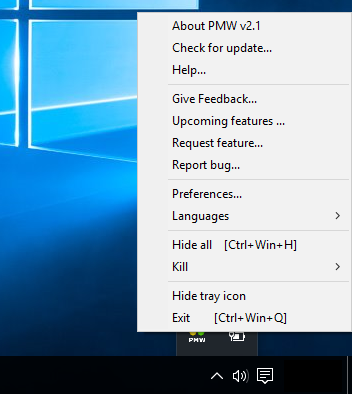
प्रक्रिया प्रबंधक(Process Manager) की महत्वपूर्ण विशेषताओं की सूची यहां दी गई है :
1] कार्यक्रमों को मारने के लिए विकल्प को मारें
यह सबसे उपयोगी विशेषता है जिसका आप सबसे अधिक आनंद लेंगे।
मेनू एक "किल" विकल्प प्रदर्शित करता है जो आपको किसी भी एप्लिकेशन या फ़ाइल या निर्देशिका या किसी अवांछित प्रोग्राम को सीधे मारने की अनुमति देता है।
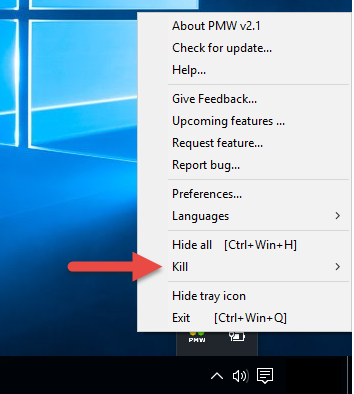
" किल(Kill) ऑल" का एक विकल्प भी है जो आपके हंग सिस्टम को तुरंत मुक्त कर देगा। किल(Kill) विकल्प ने वास्तव में सभी खुली प्रक्रियाओं को प्रबंधित करना काफी आसान बना दिया है, वह भी ट्रे मेनू से ।
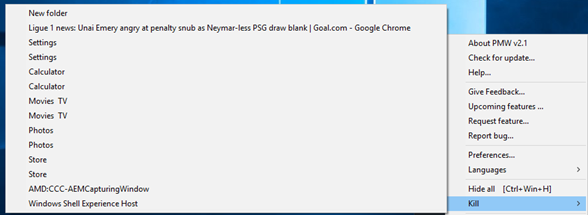
2] सभी खुले कार्यों को छिपाने के लिए विकल्प छुपाएं(Hide)
सॉफ़्टवेयर मेनू एक "छिपाएँ" विकल्प प्रदर्शित करता है जो आपको अपने सभी खुले कार्यों को छिपाने की अनुमति देता है और आपको सीधे डेस्कटॉप पर निर्देशित करता है।
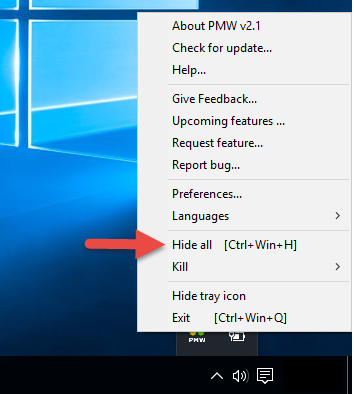
एक बार छुपाने के बाद, मेनू "अनहाइड" और "अनहाइड ऑल" का विकल्प प्रदर्शित करता है।
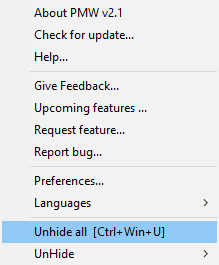
यदि आप दिखाएँ(Unhide) का चयन करते हैं , तो आपके लिए सभी खुले कार्यों की एक सूची प्रदर्शित की जाएगी, ताकि आप छिपाने के लिए एक का चयन कर सकें। इस समय केवल आवश्यक कार्यों को प्रदर्शित करने के लिए हाइड बटन को एक परेशानी मुक्त विकल्प दिया गया है।(Hide)
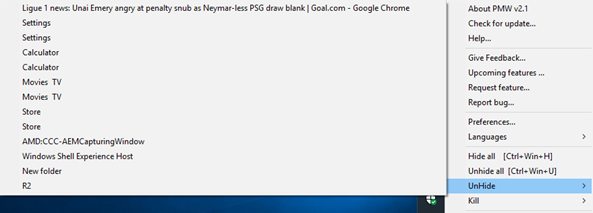
3] भाषा के चयन के लिए भाषा टैब(Language Tab)
यह विकल्प आपको ड्रॉप-डाउन मेनू में प्रदर्शित दस भाषाओं में से एक का चयन करने की अनुमति देता है। सबसे अच्छी बात यह है कि उपयोगकर्ता स्वयं भाषा ड्रॉप-डाउन सूची में विकल्पों के साथ इसे अपनी भाषा में स्थानीयकृत कर सकते हैं।
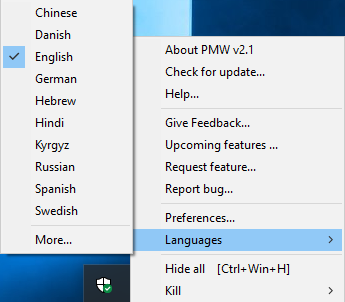
ऐप पर अपनी भाषा को सूचीबद्ध करने का विकल्प भी है। सभी स्ट्रिंग एक भाषा फ़ाइल से पढ़ी जाती हैं - XML फ़ाइल जो आपकी भाषा वरीयता को बदलना इतना आसान बनाती है।
4] अनुकूलन के लिए वरीयताएँ टैब(Tab)
वरीयताएँ टैब आपके अनुप्रयोगों के लिए एक अद्भुत स्तर की पारदर्शिता प्रदान करता है।
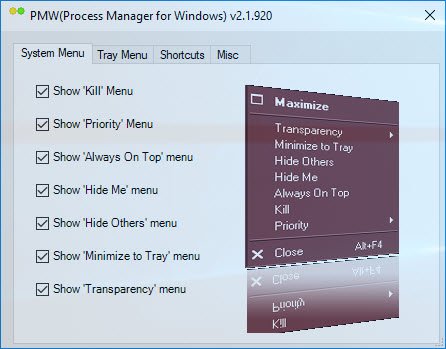
यह आपको "सिस्टम मेनू" और "ट्रे मेनू" के लिए अपनी प्राथमिकताओं का स्तर निर्धारित करने की अनुमति देता है, सभी मेनू के लिए "शॉर्टकट" प्रदर्शित करता है और आपकी प्राथमिकताएं निर्धारित करने के लिए "विविध" टैब प्रदर्शित करता है।
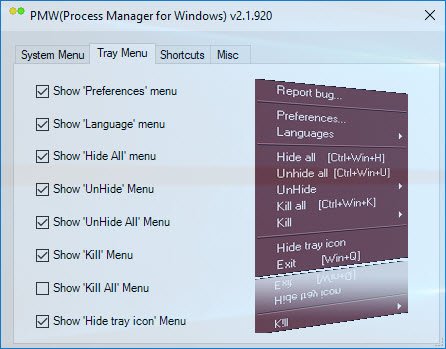
ये शॉर्टकट(Shortcuts) टैब के तहत उपलब्ध विकल्प हैं ।
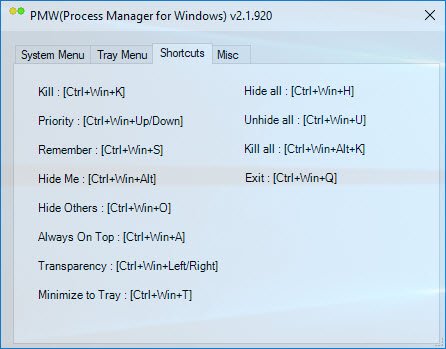
यह आपको सिस्टम मेनू(System Menu) में प्रोसेस मैनेजर(Process Manager) के लिए शॉर्टकट सेट करने की अनुमति भी देता है जैसा कि नीचे दिखाया गया है।
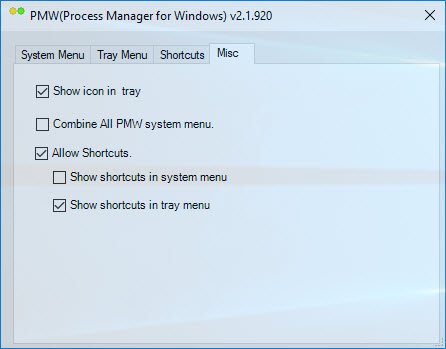
5] प्राथमिकता याद रखें
यह वरीयता(Preference) मेनू पर उल्लिखित विकल्पों में से एक है । यह आपको प्राथमिकताएं निर्धारित करने में मदद करता है और इसे "हमेशा शीर्ष पर रखें", "पारदर्शिता" और वरीयता मेनू सूची में उल्लिखित कई अन्य विकल्पों की तरह बनाए रखता है। एक बार जब आप प्राथमिकताएं निर्धारित कर लेते हैं, तो आप रिबूट के बाद भी वही सेटिंग्स बनाए रख सकते हैं, जो एक ऐसा फ़ंक्शन है जो हमारे विंडोज टास्क मैनेजर(Windows Task Manager) से गायब है ।
6] अपडेट के लिए चेक करें
यह टैब आपको अपडेट की जांच करने की अनुमति देता है।
7] ट्रे मेनू
ट्रे के साथ-साथ सिस्टम पर उल्लिखित मेनू को उपयोगकर्ता की सुविधा के अनुसार कॉन्फ़िगर किया जा सकता है। आप यह सेट कर सकते हैं कि आप सिस्टम मेनू में कौन से मेनू रखना चाहते हैं और कौन सा ट्रे मेनू पर या दोनों पर समान मेनू बनाए रखना चाहते हैं। ऐसी छोटी-छोटी बातें आपकी सुविधा को बढ़ा देती हैं।
8] शॉर्टकट
वरीयता(Preference) मेनू में उल्लिखित प्रत्येक मेनू के लिए एक शॉर्टकट है ।
विंडोज़(Windows) ( पीएमडब्लू(PMW) ) के लिए प्रोसेस मैनेजर(Process Manager) की सबसे अच्छी विशेषताओं में से एक यह है कि इसे काम करने के लिए बहुत कम रैम(RAM) की आवश्यकता होती है। ऐसे में जब बैकग्राउंड में कई प्रोग्राम चल रहे हों तो पीएमडब्ल्यू(PMW) चलाने में ज्यादा दिक्कत नहीं होगी । ध्यान देने वाली बात यह है कि यह सॉफ्टवेयर आखिरी बार 2010 में अपडेट किया गया था, लेकिन फिर भी, इसने मेरे विंडोज(Windows) 10 पीसी पर ठीक काम किया ,
विंडोज प्रोसेस मैनेजर(Windows Process Manager) एक उपयोगी छोटा सॉफ्टवेयर है जो आपको कई प्रक्रियाओं को प्रबंधित करने में मदद करता है, खासकर इसके ट्रे मेनू विकल्प के साथ। आप यहां(here)(here) से विंडोज(Windows) के लिए प्रोसेस मैनेजर(Process Manager) डाउनलोड कर सकते हैं ।
Related posts
विंडोज 11/10 के लिए सर्वश्रेष्ठ मुफ्त संदर्भ प्रबंधक सॉफ्टवेयर
विंडोज 11/10 के लिए सर्वश्रेष्ठ मुफ्त विभाजन प्रबंधक सॉफ्टवेयर
बिटवर्डन रिव्यू: विंडोज पीसी के लिए फ्री ओपन सोर्स पासवर्ड मैनेजर
विंडोज पीसी, एंड्रॉइड और आईफोन के लिए ट्रू की पासवर्ड मैनेजर
KMyMoney: विंडोज पीसी के लिए पर्सनल फाइनेंस मैनेजर सॉफ्टवेयर
पीज़िप विंडोज पीसी के लिए मुफ्त पोर्टेबल आर्काइव मैनेजर है
चॉकलेट विंडोज के लिए एक मुफ्त पैकेज मैनेजर है
VirtualDJ विंडोज पीसी के लिए एक मुफ्त वर्चुअल डीजे सॉफ्टवेयर है
विंडोज़ में नए संदर्भ मेनू से आइटम संपादित करें, जोड़ें, पुनर्स्थापित करें, निकालें
विंडोज 10 के लिए मूल विंडोज फाइल मैनेजर (विनफाइल)
Ashampoo WinOptimizer विंडोज 10 को ऑप्टिमाइज़ करने के लिए एक फ्री सॉफ्टवेयर है
हॉट स्वैप के साथ विंडोज 11/10 में हार्ड डिस्क ड्राइव को कैसे स्वैप करें
बेलार्क एडवाइजर विंडोज 10 के लिए एक संपूर्ण सिस्टम मैनेजर और ऑडिटर है
एफ-सिक्योर की: विंडोज 10 के लिए पासवर्ड मैनेजर फ्रीवेयर
विंडोज 10 के लिए पेपरनोट के साथ सरल नोट्स बनाएं
वन कमांडर विंडोज 10 के लिए एक मुफ्त वैकल्पिक फाइल मैनेजर है
विंडोज 10 पीसी के लिए ट्रेंड माइक्रो पासवर्ड मैनेजर
विंडोज 11/10 के लिए बेस्ट फ्री फाइल मैनेजर सॉफ्टवेयर
Windows 10 के लिए रीसायकल बिन प्रबंधक: RecycleBinEx और BinManager
Windows Easy Switcher आपको उसी एप्लिकेशन की विंडो के बीच स्विच करने देता है
